思维导图是一种将思维过程以图形化的方式展现出来的工具,以中心主题作为起点,通过分支和节点不断向外延伸形成一个层次分明、逻辑清晰的网络,帮助更好地理解和记忆,在制定项目计划、整理学习笔记等场景都有着广泛应用。
一、准备阶段(一)工具准备
✎纸质版:A4纸、黑色签字笔、铅笔、彩笔等,便于标记和区分不同内容,增强视觉冲击力。
✎电子版:下载安装思维导图软件或借助网站来在线绘制,功能会更加全面,操作起来更灵活。
顺带分享4个本人爱用的思维导图工具,网页端电脑端都有,希望能有所帮助!
1、Xmind
一个全功能的思维导图和头脑风暴软件,有提供多种精美实用的结构并支持混用,大纲、ZEN、演说等模式也能无缝切换,助力理清思路,捕捉创意。

支持选取模板进行创建,涵盖读书笔记、项目管理、分析决策等多个领域,标记、插入等都支持,还能对“格式”下的样式、演说和画布进行一定的调整设置。
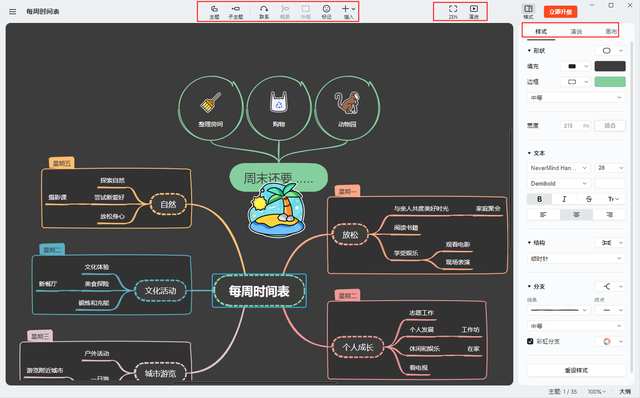
2、迅捷画图
一个专业的在线作图网站,有提供简单易用的作图工具,支持在线创作流程图、思维导图、组织结构图、网络拓扑图等,操作很流畅,轻松还原逻辑与思考。
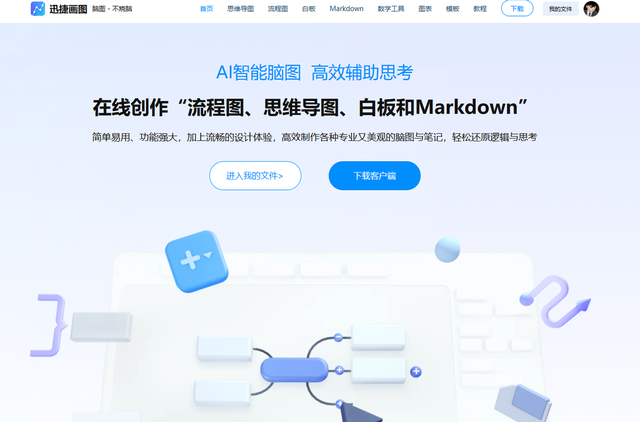
借助丰富的模板资源能帮助快速实现二次编辑修改,支持直接输入关键字搜索,也有按照类型、行业等进行分类排序,有效满足多场景应用与绘图需求。
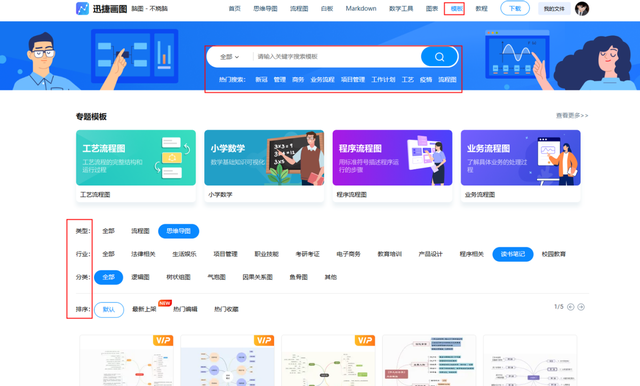
搭载的“AI助手”可在输入主题关键词后智能生成思维导图和笔记大纲,无需手动绘制,还有改写扩写、聊天绘画等热门功能可用,帮助提升绘图效率。
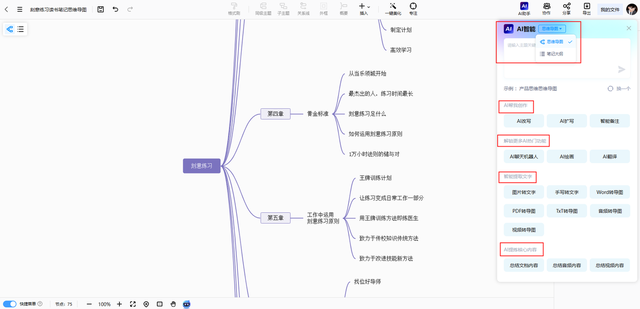
此外无缝兼容网页、电脑和手机三端,实现跨平台不受阻,导出导入均支持多种文件格式,多人协同编辑、设置分享密码和期限也能搞定,真的很实用!
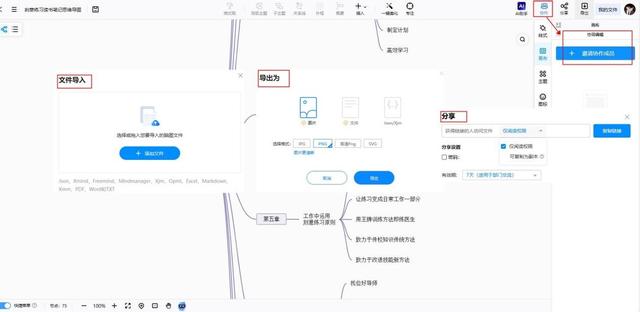
3、幕布
一款基于大纲的思维导图工具,可用于快速创建、编辑和分享思维导图,无需复杂操作就能轻松实现知识的梳理和整合,提高工作效率的同时促进团队协作。
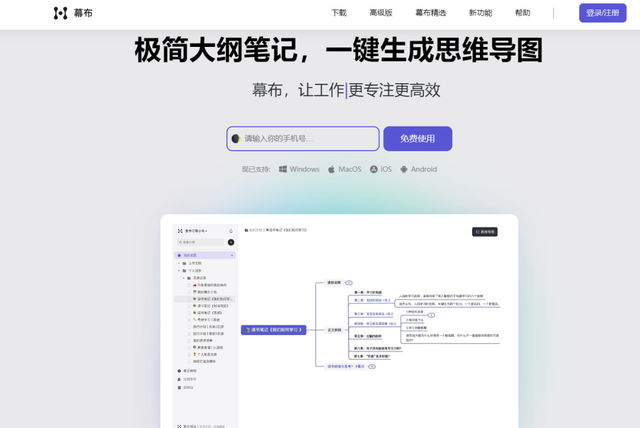
内置众多模板,包括制定计划、读书写作、生活日常等多个维度,大纲笔记和思维导图也能随时切换,还支持Markdown语法和latex公式,让输入更高效。
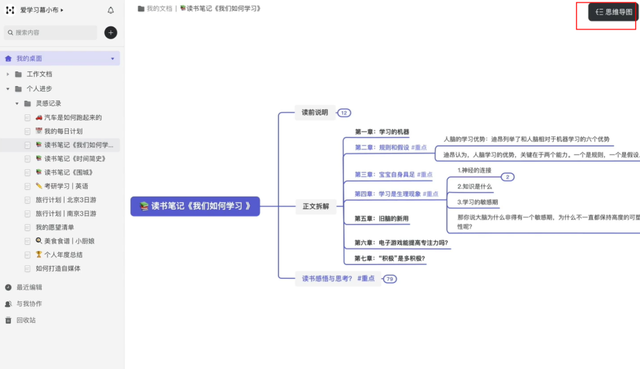
4、TreeMind树图
一个在线AI思维导图工具,拥有庞大的知识导图搜索库和丰富的素材类型,有效满足各行各业所需,多人同时查看和编辑也支持,让团队协作更高效。
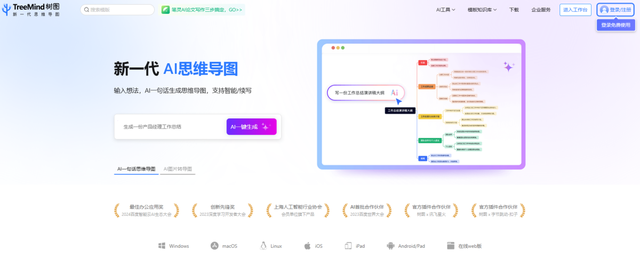
可实现一句话生成详实的思维导图,省去手动绘制的时间和精力,图片转成思维导图和文档总结为思维导图也不在话下,无需复杂操作步骤即可快速完成。
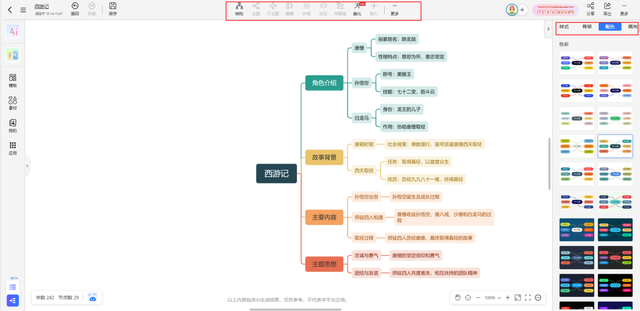
(二)明确目的
绘制开始前要明确该思维导图的目的和主题,像是常见的项目规划、学习笔记、创意构思等。
二、中心主题1、确定中心词:在纸张中央或软件中心位置,用粗体、大号字体或鲜明色彩来标注,这是整个思维导图的灵魂所在。
2、表述精炼:中心词应力求简洁、准确,让人能一眼把握思维导图的主旨方向。
三、分支扩展1、一级分支:围绕中心主题布局第一层主要分支,数量通常不超过7个。
2、多级分支:在每个一级分支下继续细化,形成二、三甚至更多级的分支,确保每个分支内容都紧密围绕上一级主题展开。
3、运用关键词:采用关键词或短语,避免冗长句子,保持内容精炼,便于理解。
四、美化与标注1、颜色区分:不同分支使用不同颜色,美观的同时还能帮助区分不同内容,加深记忆。
2、图形符号:在分支上添加图标、连接线等,增强可读性和吸引力,使其更加生动有趣。
3、重点强调:通过加粗、下划线、箭头等方式来突出显示,确保信息易于捕捉。
五、优化与完善1、审视整个思维导图,检查是否有遗漏或错误的信息。
2、按需来调整分支结构、重组内容、优化色彩搭配等。
3、将思维导图分享给朋友、同事并收集意见反馈进行修改。
以上就是今天的全部内容分享了,记得点赞转发哦~
